كيفية تنزيل وتثبيت whatsapp على جهاز الكمبيوتر.
WhatsApp هو أحد أكثر التطبيقات استخدامًا في العالم. بالإضافة إلى كونه متاحًا للهواتف المحمولة ، فإنه يحتوي أيضًا على ملف عميل لنظام التشغيل Windows 11. تعرف على كيفية تنزيله على جهاز الكمبيوتر الخاص بك.
كيفية تنزيل WhatsApp لنظام التشغيل Windows 11
هناك عدة طرق لتنزيل WhatsApp وتثبيته على الويندوز ، إحداها استخدام متجر التطبيقات المدمج في نظام التشغيل ، وطريقة أخرى هي الاتصال بالإنترنت لزيارة الموقع الرسمي أو نفس الملف لتنزيله الذي نقدمه لك.
كيفية تنزيل WhatsApp لنظام التشغيل Windows 11 من متجر Microsoft
لنبدأ بالطريقة الأسهل والمفيدة قم بتنزيل whatsapp على نظام التشغيل windows 11. ما عليك سوى فتح بحث النظام وتحديد موقع متجر التطبيقات عن طريق إدخال النص متجر مايكروسوفت.
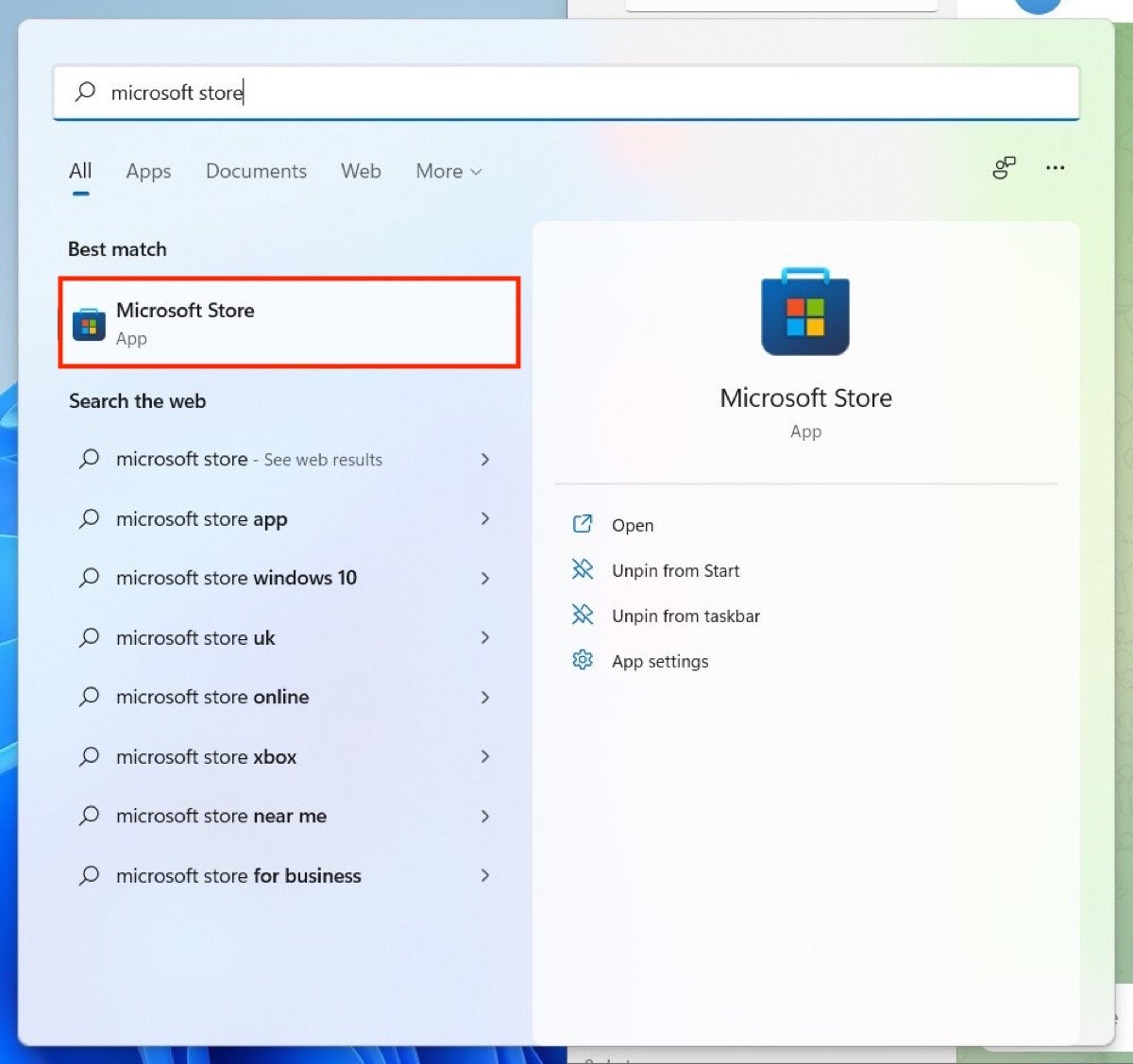 افتح متجر تطبيقات Microsoft
افتح متجر تطبيقات Microsoft
بمجرد دخولك إلى المتجر ، اكتب WhatsApp في مربع البحث العلوي. الإصدار الذي نوصي به هو سطح المكتب whatsapp لأنه أكثر استقرارًا. ومع ذلك ، يمكنك أيضًا اختيار واتس اب بيتا، والتي تتضمن ميزات لأغراض الاختبار.
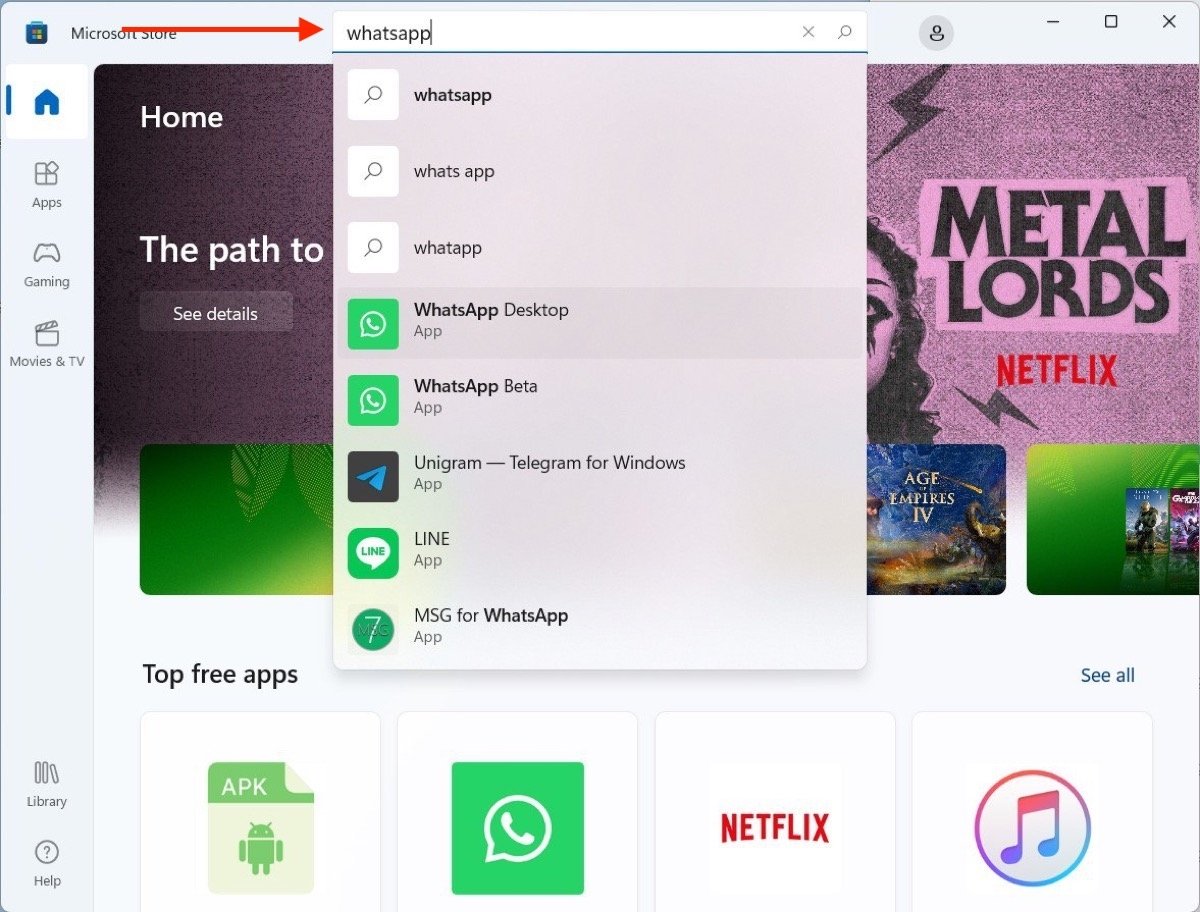 ابحث في WhatsApp في قاعدة البيانات
ابحث في WhatsApp في قاعدة البيانات
استخدم الزر الحصول على لبدء تنزيل WhatsApp على Windows 11. بمجرد اكتمال العملية ، سيتم تثبيت التطبيق تلقائيًا.
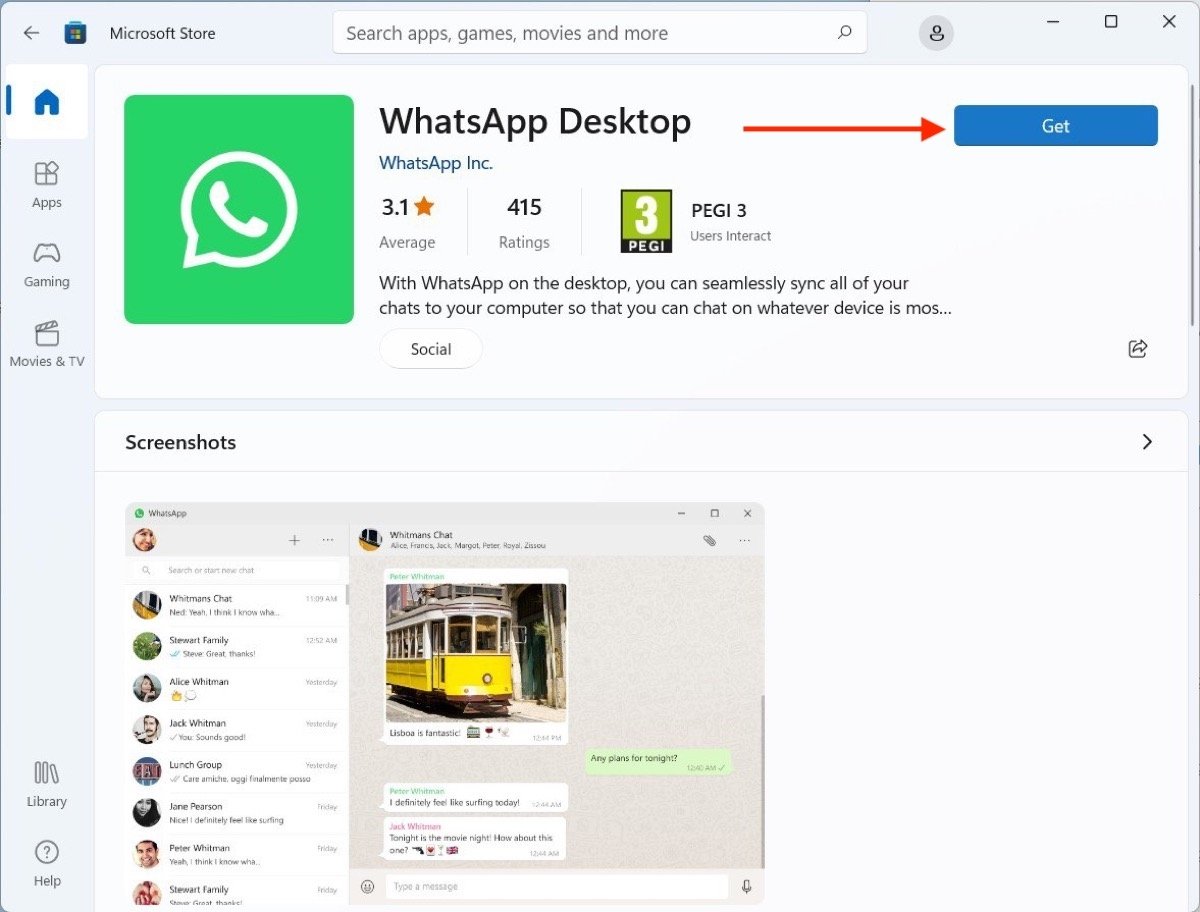 قم بتثبيت WhatsApp بنقرة واحدة فقط
قم بتثبيت WhatsApp بنقرة واحدة فقط
الآن كل ما تبقى هو العثور على WhatsApp في قائمة البداية والنقر فوق الرمز الخاص به لتشغيل العميل.
كيفية تنزيل WhatsApp لنظام التشغيل Windows 11 من الإنترنت
إذا لم يكن لديك حق الوصول إلى متجر Microsoft لسبب ما ، فلديك دائمًا خيار قم بتنزيل whatsapp لنظام التشغيل windows 11 من الموقع الرسمي. انقر فوق الزر تنزيل لنظام التشغيل Windows وانتظر حتى تكتمل عملية التنزيل.
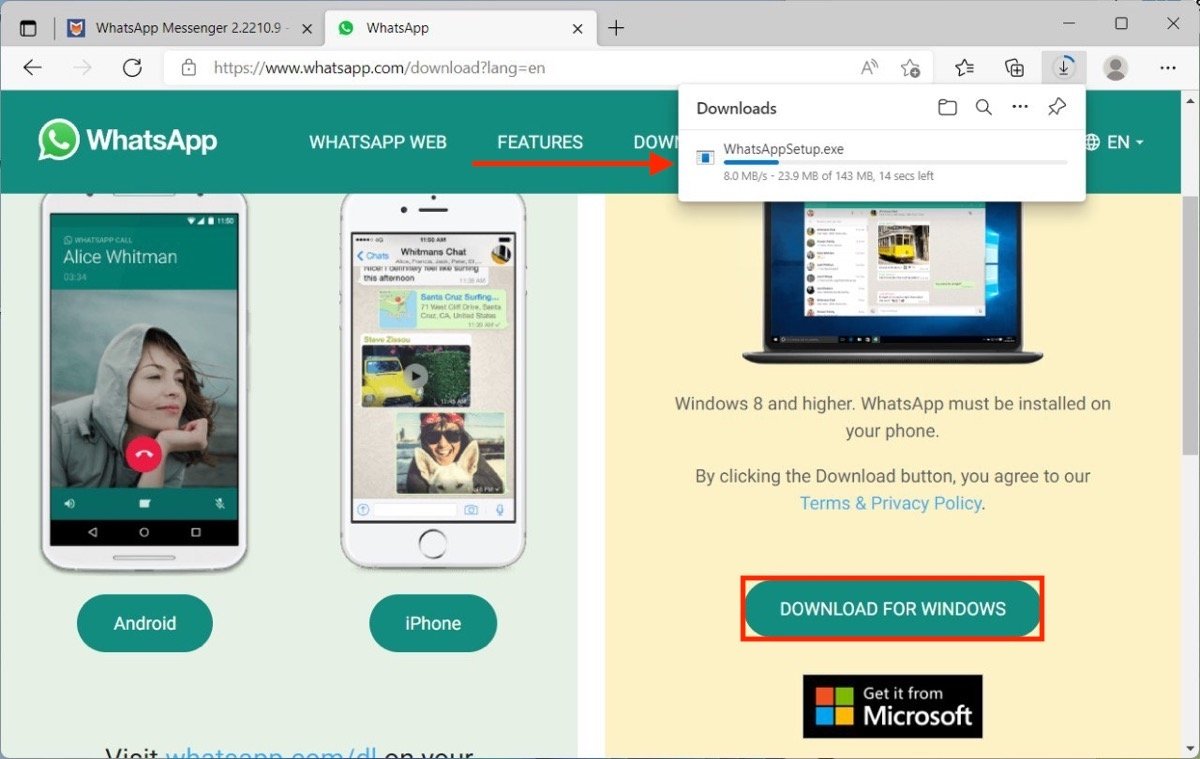 قم بتنزيل WhatsApp لأجهزة الكمبيوتر من الموقع الرسمي
قم بتنزيل WhatsApp لأجهزة الكمبيوتر من الموقع الرسمي
من الممكن أيضًا الحصول على WhatsApp لنظام التشغيل Windows 11 مجانًا من Malavida. ما عليك سوى النقر على رابط تنزيلنا لأحدث إصدار من WhatsApp للكمبيوتر الشخصي ، ثم النقر فوق تحميل.
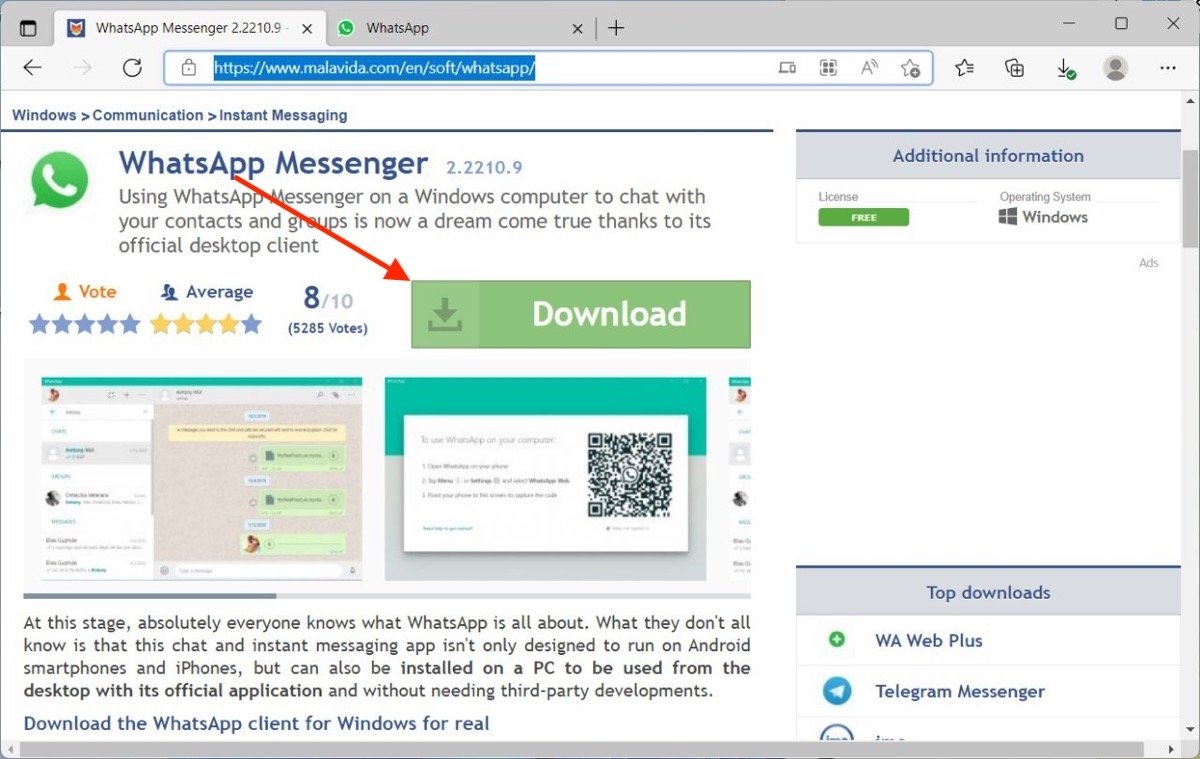 قم بتنزيل برنامج التثبيت من Malavida
قم بتنزيل برنامج التثبيت من Malavida
انقر مرة أخرى على تحميل لتنزيل المثبت على نظام الملفات الخاص بك.
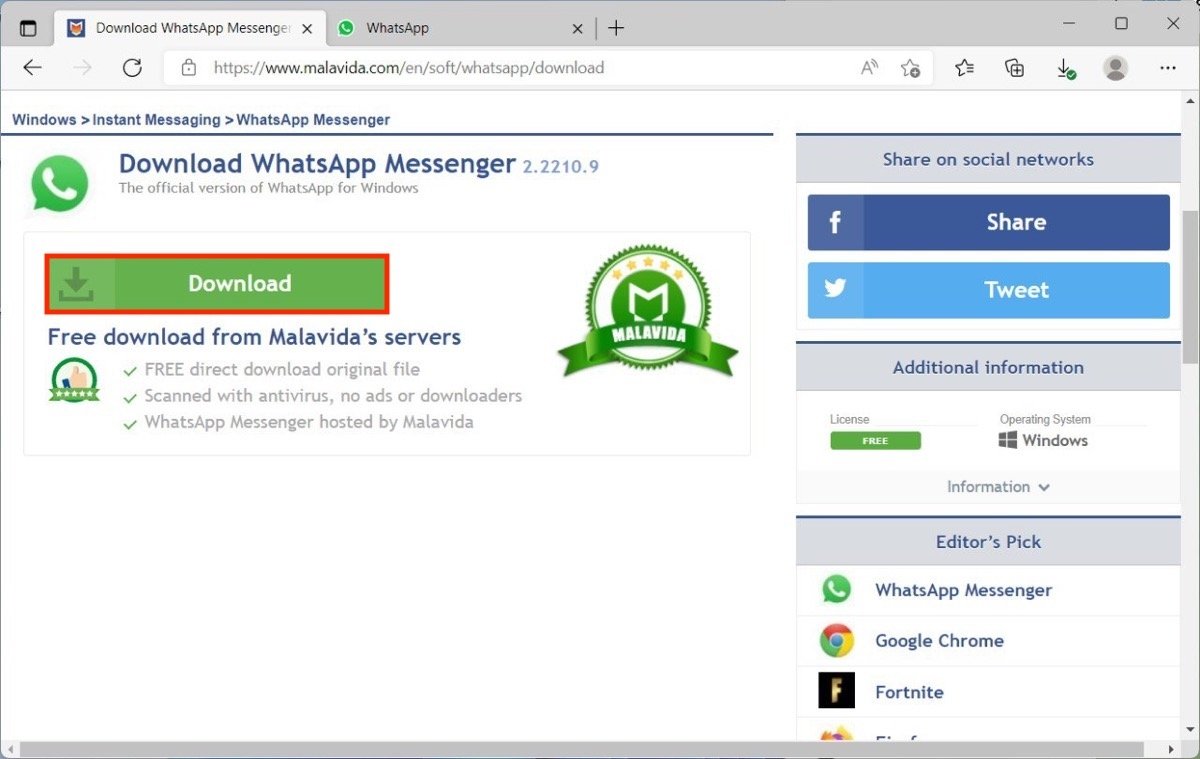 قم بتشغيل التنزيل القابل للتنفيذ
قم بتشغيل التنزيل القابل للتنفيذ
الخطوة الأخيرة هي حدد موقع ملف EXE وانقر عليها نقرًا مزدوجًا. في غضون ثوانٍ ، سيتم تشغيل WhatsApp على جهاز الكمبيوتر الخاص بك دون الحاجة إلى القيام بأي شيء آخر.
هل كان المقال مفيداً؟شاركه مع أصدقائك ولا تنسى لايك والتعليق

Leave a Reply